
Wetenschap
Je Instagram-account verwijderen of deactiveren
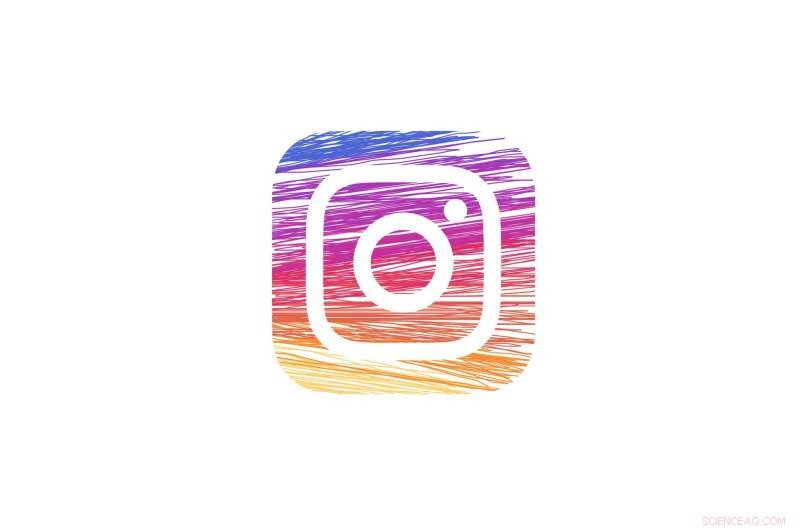
Tegoed:CC0 Publiek Domein
Misschien is het de pandemische doomscrolling, de verontrustende onthullingen over hoe giftig Instagram is voor tienermeisjes, of je verlangt gewoon meer tijd voor IRL-momenten met de mensen van wie je houdt en minder tijd om je leven online te delen.
Wat de reden ook is, als je klaar bent met Instagram, heb je twee keuzes. Maak een permanente pauze (verwijder je Instagram-account voor altijd zonder iets terug te geven) of neem een tijdelijke pauze (deactiveer je Instagram-account met de bedoeling om later terug te komen zoals Britney Spears).
Pro-tip:download uw gegevens voordat u uw account verwijdert of uitschakelt. U kunt uw gegevens opvragen in een mobiele browser, desktop of in de app. (Instructies hieronder).
Als je klaar bent om je Instagram-app te verwijderen of te deactiveren, start je een webbrowser op je desktop of telefoon. Je kunt je Instagram-account niet verwijderen of deactiveren in de app. Volg dan deze stapsgewijze handleiding.
Je Instagram-account verwijderen
- Ga naar de Instagram-website en log in op je account.
- Ga naar de pagina voor het verwijderen van accounts.
- Kies in het vervolgkeuzemenu de reden waarom u uw account verwijdert.
- Voer uw wachtwoord opnieuw in. Klik of tik vervolgens op de verwijderknop.
De kleine lettertjes:Instagram zegt dat het 30 dagen duurt voordat je account en gegevens je account permanent wissen. Gedurende die tijd is je account niet toegankelijk op Instagram.
Je Instagram-account deactiveren
- Ga naar de Instagram-website en log in op je account.
- Ga naar je profielfoto in de rechterbovenhoek, klik of tik op je profiel en vervolgens op 'Profiel bewerken'.
- Scroll omlaag en klik of tik vervolgens rechtsonder op 'Mijn account tijdelijk uitschakelen'.
- Kies de reden waarom u uw account deactiveert in het vervolgkeuzemenu naast 'Waarom schakelt u uw account uit?' en voer je wachtwoord opnieuw in.
- Klik of tik op 'Account tijdelijk uitschakelen'.
De kleine lettertjes:als je je account opnieuw wilt activeren, log dan in op de Instagram-app.
Je Instagram-gegevens downloaden
Vanaf een computer:
Log in op uw account, ga naar uw profielfoto en klik vervolgens op Instellingen.
- Klik op Privacy en beveiliging.
- Scroll naar het gedeelte Gegevens downloaden en klik op Download aanvragen.
- Voer uw e-mailadres in en klik op Volgende.
- Voer het wachtwoord van je Instagram-account in en klik op Download aanvragen.
- Je ontvangt een e-mail met een link naar je Instagram-gegevens. Klik op Gegevens downloaden en volg de instructies om het downloaden van uw informatie te voltooien.
In de Instagram-app:
- Log in op uw account en ga naar uw profiel.
- Tik op het menupictogram in de rechterbovenhoek en tik vervolgens op Instellingen.
- Tik op beveiliging en vervolgens op 'Gegevens downloaden'
- Voer je e-mailadres in en tik op 'Download aanvragen'
- Voer het wachtwoord van je Instagram-account in, tik op Volgende en tik vervolgens op Gereed.
- Je ontvangt een e-mail met een link naar je Instagram-gegevens. Klik op Gegevens downloaden en volg de instructies om het downloaden van uw informatie te voltooien.
Vanuit een mobiele browser:
- Log in op uw account en ga naar uw profiel.
- Tik linksboven op Instellingen en vervolgens op Privacy en beveiliging.
- Scroll omlaag naar Gegevensdownload en tik op Download aanvragen.
- Voer je e-mailadres in en tik op Volgende.
- Voer het wachtwoord van je Instagram-account in en tik op Download aanvragen.
- Je ontvangt een e-mail met een link naar je Instagram-gegevens. Klik op Gegevens downloaden en volg de instructies om het downloaden van uw informatie te voltooien.
 Een nieuwe gelelektroforesetechniek voor snelle biomarkerdiagnose via massaspectrometrie
Een nieuwe gelelektroforesetechniek voor snelle biomarkerdiagnose via massaspectrometrie Wetenschappers onthullen structurele geheimen van baleinwalvissen
Wetenschappers onthullen structurele geheimen van baleinwalvissen Catalyst Advance verbetert de technologie voor het reinigen van aardgas
Catalyst Advance verbetert de technologie voor het reinigen van aardgas E-waste-etend eiwit creëert zeldzame aardelementen
E-waste-etend eiwit creëert zeldzame aardelementen Team onthult verrassende details van cruciaal energieproducerend enzym
Team onthult verrassende details van cruciaal energieproducerend enzym
 Nepbeving:melding van een grote ramp in Californië, een vals alarm
Nepbeving:melding van een grote ramp in Californië, een vals alarm Publieke bezorgdheid over de gevolgen van plasticvervuiling voor de menselijke gezondheid
Publieke bezorgdheid over de gevolgen van plasticvervuiling voor de menselijke gezondheid Onderzoekers ontdekken dat diverse gemeenschappen bestaan uit bacteriële matten die koraalriffen bedreigen
Onderzoekers ontdekken dat diverse gemeenschappen bestaan uit bacteriële matten die koraalriffen bedreigen Tropische cycloon Oma bedreigt Vanuatu, gezien door Suomi NPP-satelliet
Tropische cycloon Oma bedreigt Vanuatu, gezien door Suomi NPP-satelliet Een nieuwe beleidsbrief voor CO2-neutraliteit voor gemeenten wereldwijd
Een nieuwe beleidsbrief voor CO2-neutraliteit voor gemeenten wereldwijd
Hoofdlijnen
- Veranderingen in het bladerdak vergemakkelijkten de evolutie van het allereerste glijdende reptiel, suggereert nieuw onderzoek
- Hoe een schadelijke schimmel zijn waardplant weerloos maakt
- Wat zijn drie dingen die bepalen of een molecuul in staat is om door een celmembraan te diffunderen?
- Twee soorten spitssnuitdolfijnen duren erg lang, diepe duiken voor hun grootte
- Onderzoekers willen de darmgezondheid van vee verbeteren
- De herfst is de beste tijd om nestkasten voor kerkuilen schoon te maken
- Nieuw begrip van de innerlijke wereld van lysosomen
- Hoe te lezen Proteïne elektroforese
- Geen hondenleven voor oudere dieren in Singapore Zoo
- Scrollen door sprookjesfantasieën op sociale media kan je zelfvertrouwen vernietigen, maar het is niet allemaal slecht

- Wateroogstmachine maakt het gemakkelijk om je dorst te lessen in de woestijn

- Een gumknop? Gerichte ideeën kunnen helpen bij het in toom houden van grote technologie

- China's Huawei tekent deal om 5G in Rusland te ontwikkelen

- De winst van Samsung Electronics daalt in het vierde kwartaal samen met de wereldwijde vraag

 Snelle feiten over de Boeing 737 MAX 8
Snelle feiten over de Boeing 737 MAX 8  De ongelijke voordelen van MVO-inspanningen
De ongelijke voordelen van MVO-inspanningen De energiecrisis in Zuid-Afrika heeft geleid tot veel slechte ideeën voor het beheer van nutsvoorzieningen
De energiecrisis in Zuid-Afrika heeft geleid tot veel slechte ideeën voor het beheer van nutsvoorzieningen Het geheim om sympathieker te zijn op eerste dates en sollicitatiegesprekken onthuld
Het geheim om sympathieker te zijn op eerste dates en sollicitatiegesprekken onthuld Sterrenkracht:Togo zet in op zonne-energie voor zijn armen op het platteland
Sterrenkracht:Togo zet in op zonne-energie voor zijn armen op het platteland Een omkeerbaar anticonceptiemiddel voor mannen, gericht op de testikels met magneten
Een omkeerbaar anticonceptiemiddel voor mannen, gericht op de testikels met magneten Onderzoekers suggereren een nieuwe aanpak die nodig is om het antropoceenrisico aan te pakken
Onderzoekers suggereren een nieuwe aanpak die nodig is om het antropoceenrisico aan te pakken Hoe werkt Paper Chromatography en waarom scheiden pigmenten zich op verschillende punten?
Hoe werkt Paper Chromatography en waarom scheiden pigmenten zich op verschillende punten?
- Elektronica
- Biologie
- Zonsverduistering
- Wiskunde
- French | Italian | Spanish | Portuguese | Swedish | German | Dutch | Danish | Norway |

-
Wetenschap © https://nl.scienceaq.com

